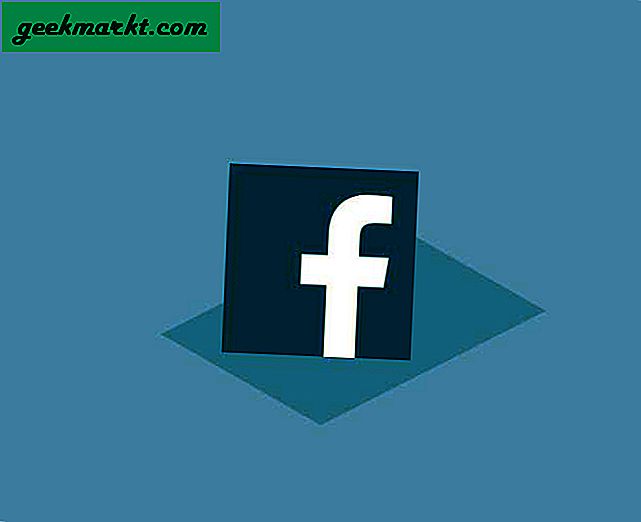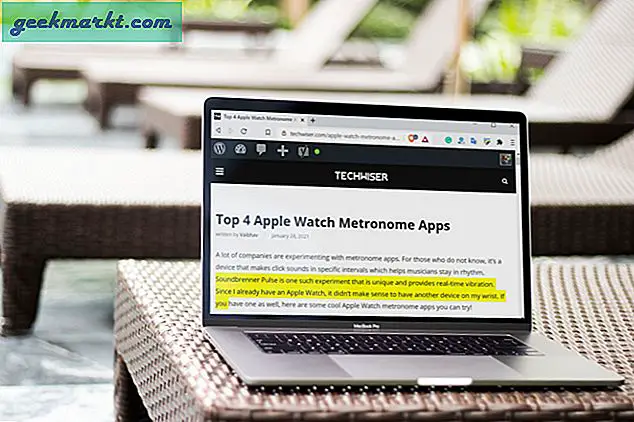Satu hal yang segera diperhatikan oleh setiap pengguna Mac baru adalah; komputer mereka tertidur setelah beberapa saat tidak aktif.

Ini adalah fitur yang berguna, perkenalkan untuk menghemat baterai. Namun seringkali fitur ini menjadi menjengkelkan. Misalnya saat merender video, menyusun kode atau mengunduh sesuatu dari internet. Ini karena seseorang harus berulang kali menyentuh trackpad atau menekan tombol pada keyboard untuk mencegah Mac tidur.
Mencegah Mac dari Tidur Otomatis- menggunakan pengaturan default
Namun seperti banyak lainnya, jika Anda tidak menyukai fitur tidur otomatis ini, Anda dapat dengan mudah menonaktifkannya, dengan menyesuaikan opsi penghemat energi di bawah preferensi sistem.
Untuk memulai, klik logo Apple di desktop Anda> pilih Preferensi sistem dari daftar drop-down> klik Penghemat Energi> jendela baru akan terbuka menampilkan opsi untuk mengubah tidur komputer.
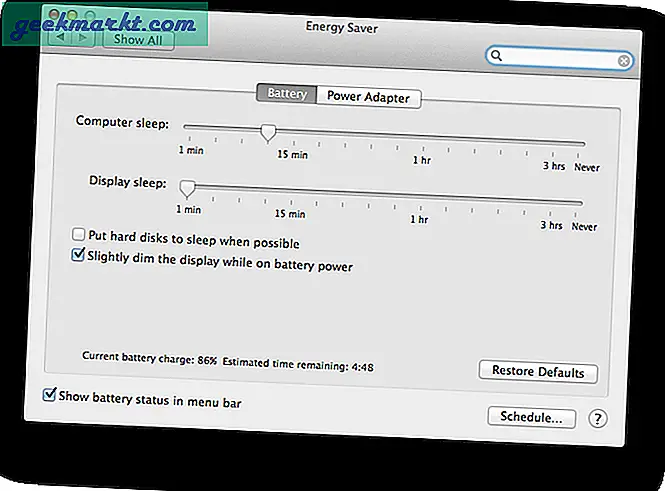
Selebihnya sederhana, berdasarkan preferensi Anda, Anda dapat menyeret penggeser ke kiri atau kanan untuk menyesuaikan waktu tidur. Jika Anda tidak ingin Mac Anda tidur selamanya, seret penggeser ke kanan, yang bertuliskan tidak pernah. Setelah Anda selesai menyesuaikan pengaturan untuk baterai dan mode pengisian daya, tutup saja jendelanya, dan Anda akan diselamatkan.
Mencegah Mac dari Tidur Otomatis - Menggunakan Kafein
Namun, mengubah pengaturan default, bukanlah solusi yang baik, karena sebagian besar waktu, Anda ingin Mac Anda tidur seperti biasanya, dan hanya sesekali, Anda mungkin ingin Mac Anda tetap terjaga. Meskipun kami dapat mengubah setelan secara manual setiap kali kami mau, dengan membuka preferensi sistem, tetapi itu bukanlah hal yang aneh untuk dilakukan. Baik !
Jadi dalam kasus seperti itu, ketika Anda membutuhkan pengatur waktu tidur untuk Mac, Anda dapat mengunduh aplikasi yang disebut kafein. Itu adalah salah satu aplikasi favorit, dan telah ada sejak lama. Setelah aplikasi dipasang, Anda akan melihat simbol kopi kecil yang lucu di sisi kanan atas bilah alat. Mengkliknya akan membawa opsi untuk mencegah Mac Anda tidur dari interval waktu yang berbeda mulai dari 5 menit, 15 menit hingga 5 jam atau tidak sama sekali.
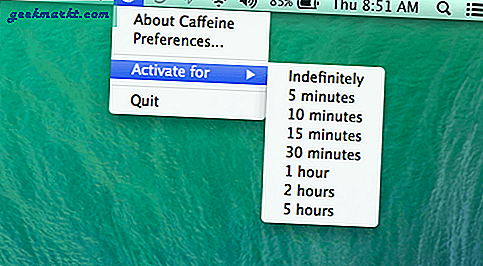
Namun, jika Anda jarang menggunakan fitur ini, dan tidak ingin mengunduh aplikasi pihak ketiga, Anda dapat menggunakan perintah berikut seperti yang disarankan oleh uOS setiap hari,
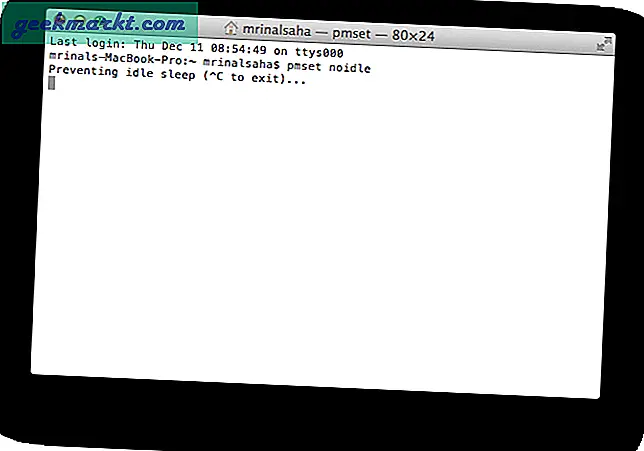
Pada tipe terminal Anda pmset noidle, ini akan mencegah Mac tidur dan menghentikan perintah ini tekan CTRL + c pada terminal yang sama.
Mencegah Mac Anda tertidur setelah menutup penutupnya
Tidak seperti Windows, tidak ada opsi di Mac untuk tetap mengaktifkan sistem saat penutupnya ditutup. Namun, ketika kita hanya mendengarkan musik atau podcast di Mac kita, tidak ada gunanya tetap membuka tutupnya.
Jika Anda ingin 'mencegah Mac tidur setelah penutupnya ditutup', Anda dapat menggunakan aplikasi bernama - No sleep. Sederhana kecil untuk menggunakan aplikasi dan berfungsi seperti yang dikatakan. Satu hal yang saya suka adalah, ini juga memberi Anda opsi untuk tidak pernah tidur dengan adaptor AC tersambung, atau saat menggunakan baterai
Perhatian: Jangan pernah bergerak atau bepergian dengan Mac Anda, saat penutupnya tertutup tetapi sistem sedang berjalan. Ini karena, gemetar Macbook, dapat menyebabkan gangguan pada hard drive berputar, bahkan mengakibatkan kegagalan HDD.
Penghargaan: Gambar teratas dari unsplash